Je nezbytné tomu rozumět zmenšit velikost fotografie; budete potřebovat software. Vše, co zachytíme, má různé velikosti souborů kvůli barevnému bitu, rozlišení a kvalitě. Jak již bylo zmíněno, budete potřebovat software, ale ne každý software poskytuje nejlepší výstup. Někdy je kompresor, který si vyberete, vadný nebo obtížně použitelný, což vede k dalším problémům. Jako radu, budete muset strávit alespoň tři až pět minut čtením tohoto příspěvku. Zde představíme čtyři nejbezpečnější metody, které můžete použít ke zmenšení obrázku, aniž by to ovlivnilo celkovou kvalitu obrázku.

Aiseesoft Free Image Compressor online umožňuje automaticky zmenšit velikost obrázku bez nutnosti instalace softwaru do zařízení. Je to výkonný kompresor, ke kterému máte bezplatný přístup na webu. Tento nástroj dokáže detekovat vzory, textury a barvy, na rozdíl od jiných kompresorů s technologií AI. Nástroj skutečně funguje, i když komprimujete více souborů nebo jeden. Po komprimaci souboru si můžete stáhnout jeden soubor nebo všechny najednou. Podporuje také více formátů obrázků, které zde můžete nahrát; není třeba se obávat, zda je formát podporován. Co si myslíte o tomto nástroji? Chcete vědět, jak zmenšit velikost fotografie právě teď? V takovém případě to můžete úspěšně provést podle níže uvedených kroků!
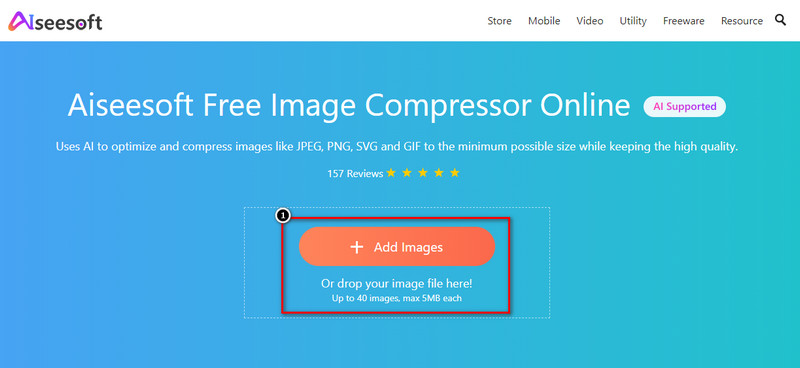
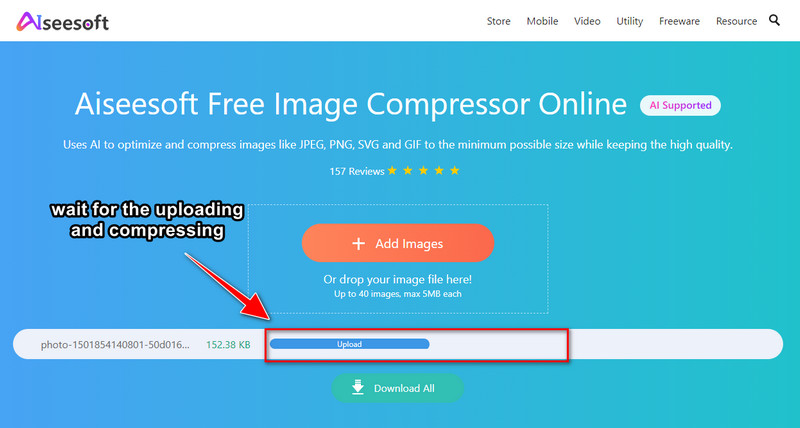

Každý ví Photoshop je výkonný software, který umožňuje mnoha profesionálům a začátečníkům začít s tím, aby jejich obrázky vypadaly lépe a zmenšily velikost obrázku. Díky pověsti, kterou si na trhu buduje, můžeme alespoň říci, že je to nejlepší z nástrojů, které můžete najít, ale budete si ho muset zakoupit. Na rozdíl od jakéhokoli jiného softwaru dokáže tento nástroj díky svým bohatým vlastnostem a funkcím, které můžete mít, k vašemu obrazu spoustu úžasných věcí. Naučit se upravovat pomocí tohoto softwaru však zabere nějaký čas. Nicméně zmenšování je zde mnohem jednodušší, pokud budete postupovat podle přidaných kroků.
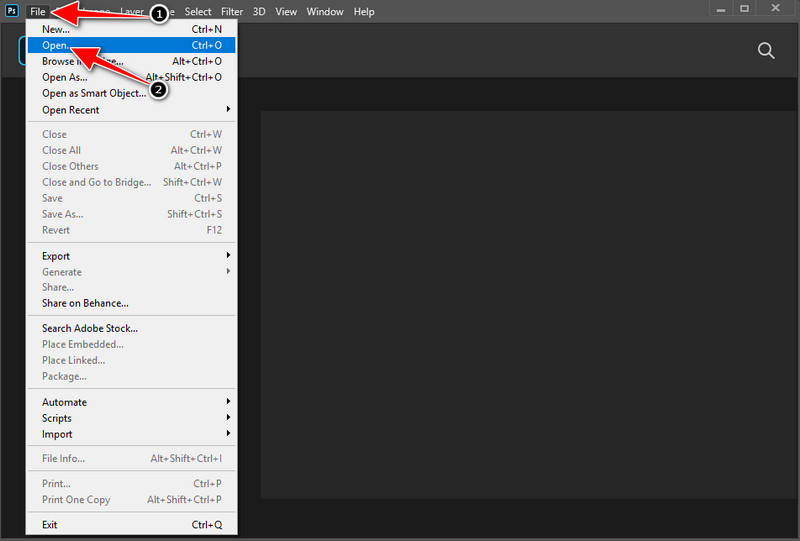
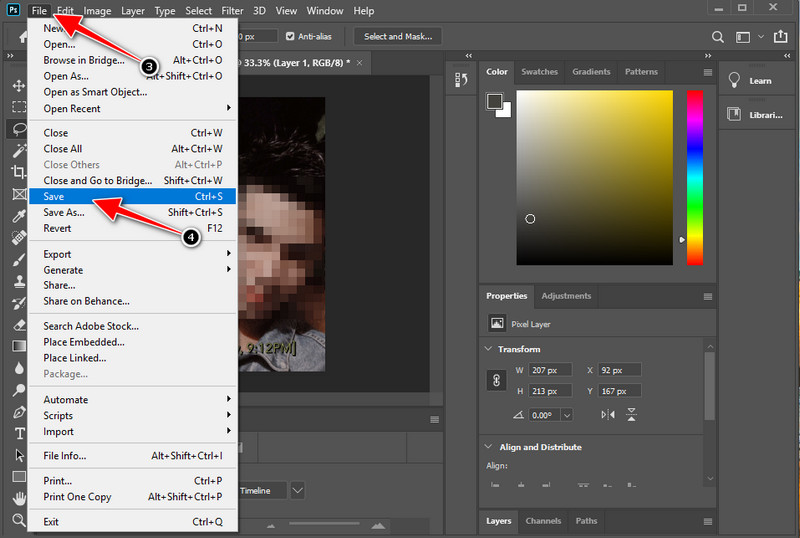
protože jeho velikost je malá, ale veškerý obsah se v obraze uloží ve tvaru malém, známém jako zazipovaný soubor. Tato metoda je také předem vytvořena, takže nemusíte stahovat a instalovat software. Pokud však zvolíte tuto možnost, přijímač potřebuje nástroj pro rozbalení souboru. Byl by to pro ně problém, ale pokud má přijímač, můžete postupovat podle kroků, které přidáme níže.
"Poznámka: Tato metoda funguje pouze pro uživatele Windows; metoda komprimování na Macu se liší od kroků zde."
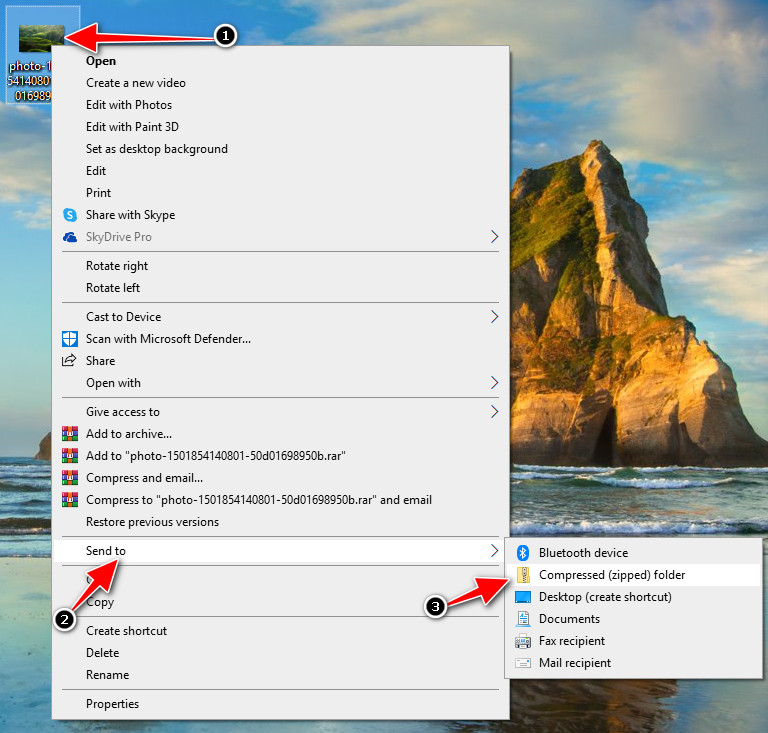
Náhled vám může pomoci, jak zmenšit velikost obrázku, pokud používáte Mac. Tento nástroj je výchozí aplikací, kterou můžete použít na nejnovějších zařízeních Mac a některých starých verzích Macu. Jeho primárním účelem je prohlížet obrázky uložené na vašich zařízeních Mac, ale může vám také pomoci udělat několik věcí, jako je zmenšení souboru obrázku. Tato aplikace bohužel není dostupná uživatelům Windows, protože je určena pouze pro operační systém. Pokud tedy potřebujete obrázek zkomprimovat, postupujte podle přidaných kroků.
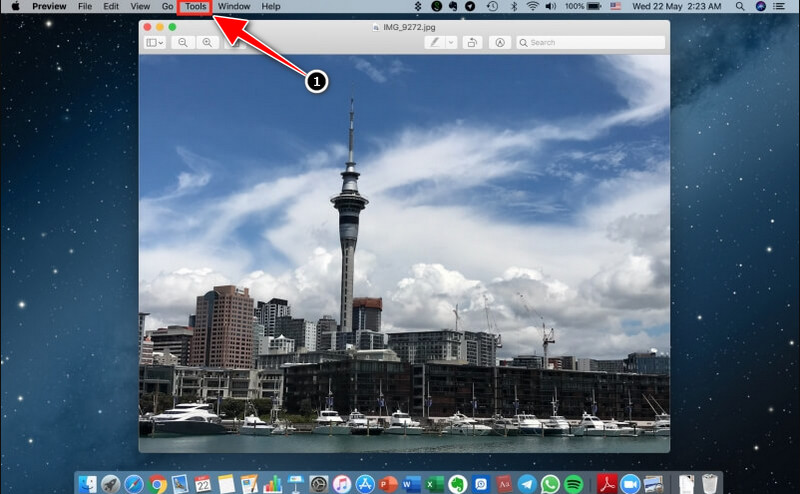
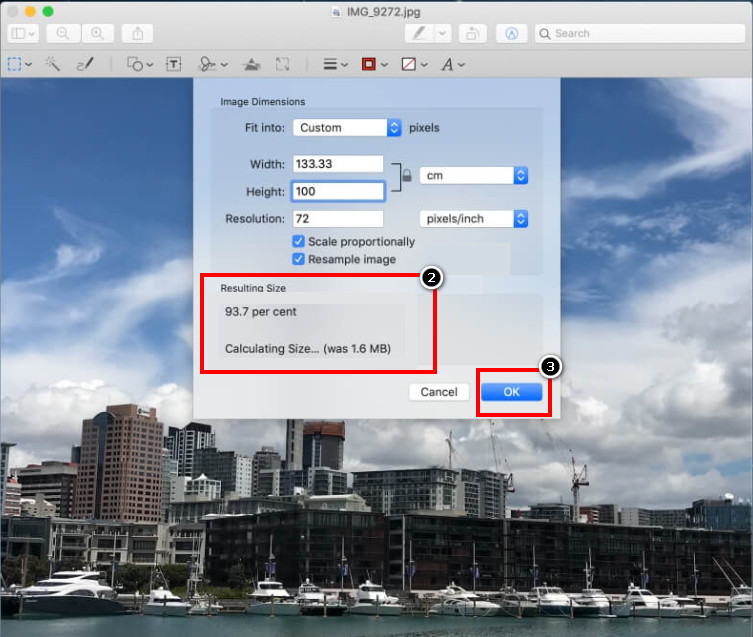
Sníží snížení velikosti souboru fotografií počet pixelů?
Jakmile snížíte velikost souboru obrázku nebo jej zmenšíte, zmenší se počet pixelů. Pixely dělají obraz detailní a hrají zásadní roli při definování vysokého obrazu. Pokud tedy komprimujete nebo zmenšujete obrázek, mějte na paměti, že zmenšujete pixely obrázku, který nahráváte.
Jak zmenšit velikost souboru JPEG?
Svůj soubor JPEG můžete začít zmenšovat pomocí nástrojů, které zde přidáváme; vyberte si, který nástroj si myslíte, že bude stačit vašim potřebám. Pomocí výukových programů, které sem přidáváme, můžete úspěšně zmenšit velikost souboru JPEG nebo JPG, který máte na místním disku.
Urychluje zmenšování obrázků nahrávání?
Ano! Jakmile zmenšíte velikost souboru obrázku, proces odesílání nebo odesílání bude jednodušší než přenos velkých souborů. Menší soubory zabírají méně místa a nahrávání je ve srovnání s velkými soubory snadné. Začněte komprimovat obrázek, který máte, přečtením tohoto článku!
Je bezpečné používat online komprimátor obrázků ke zmenšení obrázků?
Tento kompresor obrazu je dobré použít, pokud je vaše připojení zabezpečeno, když k němu přistupujete. Pokud přistupujete k Aiseesoft Free Image Compressor, můžeme vás ujistit, že váš proces zmenšování je bezpečný a online nástroj je dostupný v různých webových prohlížečích dle vašeho výběru. Software můžete začít používat, jakmile navštívíte hlavní webovou stránku a nástroj použijete.
Proč investovat do čističky vzduchu?
Nyní, když jste se naučili zmenšovat velikost souboru obrázku v různém softwaru na webu, offline, předem připraveném a zipu, který si myslíte, že použijete? Veškerý software a kroky, které zde přidáme, vás ujistí, že velikost souboru obrázku bude menší než dříve, abyste je mohli odesílat rychleji a ušetřit místo na disku.
Máte otázky k tomuto tématu? Nebo se chcete podělit o nějaké své vlastní myšlenky? Můžete to volně udělat zanecháním komentáře níže; doufáme, že jsme odvedli skvělou práci, abychom vám pomohli vyřešit problém s nástroji a přímočařeji.
Kompresor obrázek
GIF kompresor Redukce velikosti PNG Převodník obrázku MB na KB Redukce velikosti fotografií Obrázek Shrinker Recenze Imagify SVG kompresor Recenze TinyPNG Velikost filtru Snapchat Velikost obrázku na Twitteru JPG kompresor
Video Converter Ultimate je vynikající video konvertor, editor a vylepšovač pro převod, vylepšení a úpravu videí a hudby v 1000 formátech a dalších.
100% bezpečné. Žádné reklamy.
100% bezpečné. Žádné reklamy.